Becker Active 6 CE LMU
Con el fin de actualizar el dispositivo GPS: Becker Active 6 CE LMU con la última actualización, siga las instrucciones siguientes.
En primer lugar, asegúrese de que tienes el archivo de actualización para su dispositivo Becker Active 6 CE LMU, bajado de SpeedcamUpdates.com.
Si aún no lo tienes, puedes encontrarla ahora rellenando el formulario que ves en esta página.
- Extrae los archivos del paquete zip SpeedcamUpdates. Si el archivo que ha descargado no es un archivo ZIP significa que el archivo ya está descomprimido, y puede continuar con el siguiente paso de estas instrucciones de instalación.
- Conecte el dispositivo Becker Active 6 CE LMU mediante un cable USB a su PC. Una vez que su PC ha detectado el dispositivo GPS como una unidad de almacenamiento externo, abra la carpeta "./iGO8/CONTENT/speedcam". Copie en esta carpeta los archivos extraídos del archivo zip antes.
- Una vez que los archivos se han copiado en el dispositivo Becker Active 6 CE LMU, desconecte el cable USB y luego reiniciar el dispositivo Becker Active 6 CE LMU.
- Cuando el dispositivo Becker Active 6 CE LMU termina su inicio, vuelva a conectarlo a su PC. Abrir de nuevo la carpeta "./iGO8/CONTENT/speedcam". Ahora podrás ver dos archivos más, llamado speedcam.spdb y SpeedcamUpdates.spud respectivamente. Eliminar el archivo llamado SpeedcamUpdates.spud. Por último cambiar el nombre de "speedcam.spdb" como SpeedcamUpdates.spud
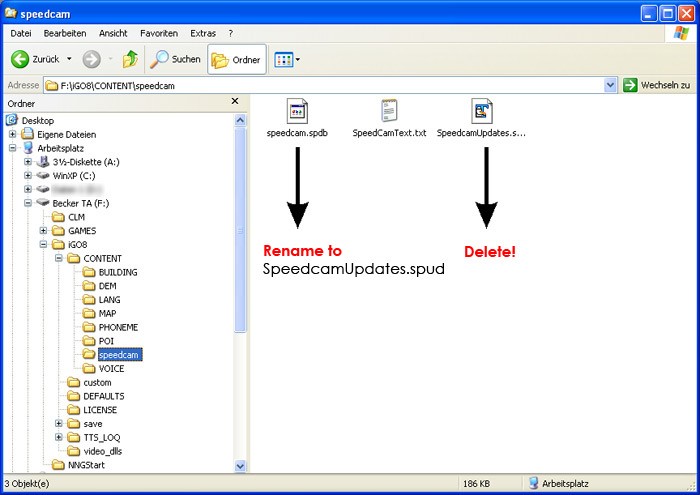
- Desconecte el dispositivo Becker Active 6 CE LMU de su PC. Reinicie su dispositivo Becker Active 6 CE LMU. Ahora, salir a la calle para obtener la cobertura del GPS. Compruebe que un nuevo menú ha sido creado. Vaya a "Configuración / Ajustes de navegación / punto Peligro" o "Ajustes / Ajustes de navegación / radares". Revise que todas las opciones se ajusta a sus preferencias.
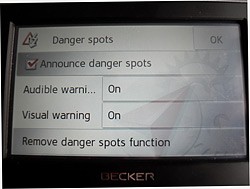 |  |
Recuerde que puede personalizar gratuitamente su descarga. Tener acceso al panel de control del cliente y utilizando la herramienta de personalización para obtener una base de datos de radares modificados para requisitos particulares según sus necesidades. Usted necesitará esta herramienta si el dispositivo no acepta el tamaño de la nueva actualización. Podrás agregar o quitar la configuración de los países.
COMENTARIOS DE LOS CLIENTES
Sofía Y.
¡Excelente servicio! Los datos recibidos para actualizar el mapa del GPS de mi Becker Traffic Assist Z 213 fueron precisos y de alta calidad. ¡Gracias por facilitar esta tarea de forma tan eficiente!
Sofía W.
Excelente servicio, recibí los datos para actualizar el mapa de mi Tech Lux Becker Traffic Assist Z 113 de forma rápida y precisa. ¡Gracias por la calidad del servicio!
Sofía M.
¡El servicio de actualización del mapa para mi Becker Ready 45 EU19 ha sido impecable! Los datos recibidos son de alta calidad y la instalación en mi dispositivo GPS fue muy sencilla. ¡Gracias por facilitar la experiencia de navegación en mi vehículo!
